Bästa Overwatch 2-kontrollinställningar: Känslighet, Gyroskop och mer
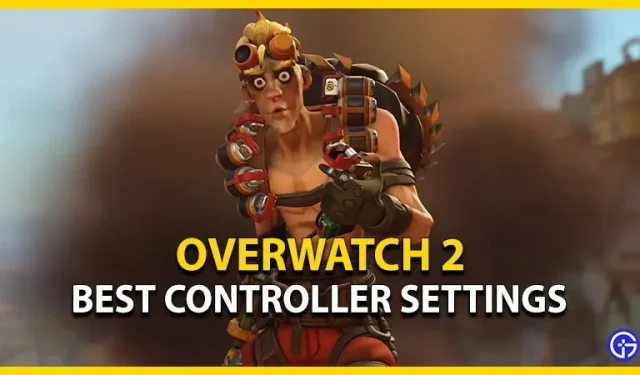
Overwatch 2 är ett fartfyllt förstapersonsskjutspel från Blizzard Entertainment. Dess lansering markerar slutet på alla servrar till sin föregångare. Om du är ny på franchisen kan det vara lite svårt att välja rätt kontroller för detta snabba skjutspel. Oroa dig inte, kolla in vår guide för att hitta de bästa kontrollerinställningarna för Overwatch 2.
Bästa kontrollerinställningarna för Overwatch 2
Vi har samlat alla kontrollerinställningar som är mest lämpliga och effektiva för spelare. Vi har delat in det i tre huvudkriterier, nämligen:
- Målinställningar
- Gyroinställningar
- Rutnätsinställningar

Målinställningar
- Horisontell känslighet: 90+
- Vertikal känslighet: 75+
Avancerad
Du kan experimentera med inställningarna nedan. Men vi föreslår att du bara använder dessa inställningar om de passar din spelstil. När du expanderar Avancerade inställningar hittar du följande inställningar:
- Aim Assist Strength: 96 (vi rekommenderar att du slår på den även om du har det bästa målet)
- Aim Assist Fönsterstorlek: 70+
- Legacy Aim Assist Mode: Av
- Siktassistans: 0-20
- Målutjämning: 95
- Mål: 20-30
- Invertera vertikal vy: Av
- Invertera horisontell vy: Av
- Vibration: På eller av. (Den här inställningen beror på din användning. För professionella spelare kan detta vara distraherande.)
- Växla rörelse och blicken sticker: av
- Legacy joysticks: Av
- Siktningsteknik: Exponentiell ramp eller linjär ramp
Gyroinställningar
- Gyrosiktning: Av
- Siktassistans med gyroskop: inkl.
- Gyro Option Förinställningar: Anpassad
Avancerad
- Invertera Gyro Pitch Axis: Av
- Invertera Gyro YAW-axel: På
- Invertera gyrorotationsaxel: Av
- Gyroaxelkänslighet: 0
- YAW-axelkänslighet med gyroskop: 75
- ROLL gyro riktningsaxel känslighet: 30
- Inaktivera gyroskop när du använder sticka: På
Gridinställningar i Overwatch 2
- Typ: hårkors
Avancerad
I likhet med gyroskopinställningarna rekommenderar vi att du använder dessa inställningar enligt din spelstil. Du kan utöka avsnittet ”Avancerat” för att hitta följande inställningar:
- Visa noggrannhet
- Färg
- Tjocklek
- Korshårlängd
- central lucka
- Opacitet
- Kontur opacitet
- Punktstorlek
- Punkt Opacitet
- Skala med upplösning
Förutom dessa inställningar rekommenderar vi att du experimenterar och provar olika inställningar på egen hand. Detta inkluderar inställningar för siktning, sikthjälp, gyroskop och riktmedel.
Det är det för de bästa kontrollerinställningarna i Overwatch 2.



Lämna ett svar